ASP.NET предоставляет уровень абстракции поверх HTTP, на котором создаются приложения. Он предоставляет объекты высокого уровня, такие как классы и компоненты, в объектно-ориентированной парадигме.
Ключевым инструментом разработки и интерфейсом для создания приложений ASP.NET является Visual Studio. В этом уроке мы в основном говорим о Visual Studio 2008.
Visual Studio — это интегрированная среда разработки для написания, компиляции и отладки кода. Он предоставляет полный набор инструментов разработки для создания веб-приложений ASP.NET, веб-сервисов, настольных и мобильных приложений.
В новом окне проекта можно выбрать шаблон приложения из доступных шаблонов.
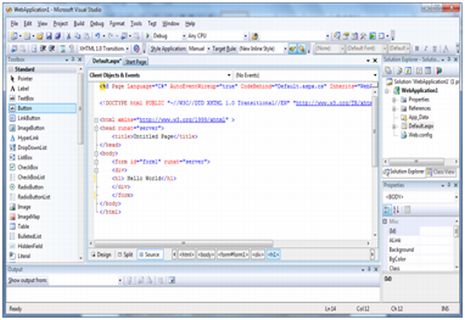
Когда вы открываете новый веб-сайт, ASP.NET обслуживает папку автозагрузки и файлы веб-сайта, включая два файла для первой веб-формы на сайте.
Файл с именем Default.aspx содержит код HTML и ASP, который может определять форму. Файл с именем Default.aspx.cs (закодированный для C#) или файл с именем Default.aspx.vb (закодированный для VB) содержит выбранные вами файлы. Код на языке, который отвечает за действия, выполняемые над формой.
Начальным окном среды разработки Visual Studio является окно конструктора веб-форм. Другими поддерживаемыми окнами являются панель инструментов, обозреватель решений и окна содержимого. Дизайнер разрабатывает веб-форму, добавляет в нее код для управления ею и использует программу редактирования кода в соответствии с вашими потребностями.
Вы можете использовать окна следующими способами:
Чтобы переключить конструктор веб-форм с одного представления на другое, нажмите кнопку «Дизайн» или «Источник».
Чтобы закрыть окно, нажмите кнопку «Закрыть» в правом верхнем углу или, чтобы снова отобразить его, выберите его в меню «Вид».
Чтобы скрыть окно, нажмите кнопку «Автоскрыть». Окно превратится во вкладку. Чтобы отобразить его снова, нажмите кнопку автоматического скрытия еще раз.
Чтобы изменить размер окна, перетащите его.
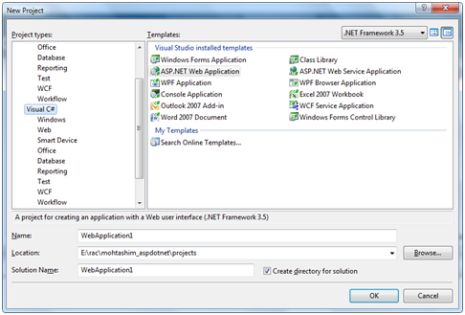
Когда вы создаете новую веб-форму, Visual Studio автоматически создает стартовый HTML-код для формы и отображает исходное представление в конструкторе веб-форм. Solution Explorer используется для добавления любых других файлов, папок или существующих проектов на веб-сайт.
Чтобы добавить стандартную папку, щелкните правой кнопкой мыши проект или папку, которую вы хотите добавить, в Диспетчере решений и выберите «Новая папка».
Чтобы добавить папку ASP.NET, щелкните правой кнопкой мыши проект в Solution Manager и выберите папку в списке.
Чтобы добавить существующий элемент на сайт, щелкните правой кнопкой мыши элемент, который вы хотите добавить, в Диспетчере решений и выберите в диалоговом окне.
Типичное приложение ASP.NET состоит из множества проектов: файлов веб-содержимого (.aspx), исходных файлов (файлы .cs), сборок (файлы .dll и .exe), файлов источников данных (файлы .mgd), ссылок, значков, пользовательские элементы управления и другие файлы и папки. Все эти файлы, составляющие URL-адрес, включены в одно решение.
При создании нового веб-сайта .VB2008 автоматически создает решение и отображает его в диспетчере решений.
Решение может содержать один или несколько проектов. Проект содержит файлы содержимого, исходные файлы и другие файлы, такие как источники данных и файлы изображений. Вообще говоря, содержимое проекта можно скомпилировать в сборку в виде исполняемого файла (.exe) или файла динамической библиотеки (.dll).
Обычно проект содержит следующие файлы содержимого:
Файл страницы (.aspx)
Пользовательский элемент управления (.ascx)
Веб-сервер (.asmx)
Главная страница (.master)
Навигация по сайту (.sitemap)
Файл конфигурации веб-сайта (.config)
Вы можете выполнить заявку:
Выберите начало
Выберите запуск без отладки в меню отладки.
Нажмите F5
Ctrl-F5
Основная идея сборки программы заключается в том, что файл .exe или .dll создается путем выбора команды из меню «Сборка».